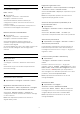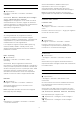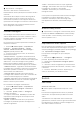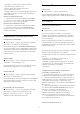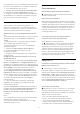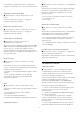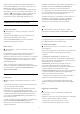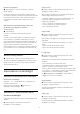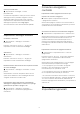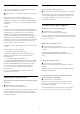User manual
Table Of Contents
- Contenuti
- 1 Schermata Home
- 2 Configurazione
- 3 Telecomando
- 4 Accensione e spegnimento
- 5 Canali
- 6 Installazione canale
- 7 Connetti dispositivi
- 8 Collegamento del TV Android
- 9 Applicazioni
- 10 Internet
- 11 Menu rapido
- 12 Sorgenti
- 13 Reti
- 14 Impostazioni
- 15 Video, foto e musica
- 16 Guida TV
- 17 Registrazione e messa in pausa del TV
- 18 Smartphone e tablet
- 19 Giochi
- 20 Ambilight
- 21 I più popolari
- 22 Freeview Play
- 23 Netflix
- 24 Alexa
- 25 Software
- 26 Specifiche
- 27 Guida e supporto
- 28 Sicurezza e protezione
- 29 Termini di utilizzo
- 30 Copyright
- 31 Declinazione di responsabilità in relazione a servizi e/o software offerti da terzi
- Indice
Natural Motion
Impostazioni > Immagine >
Avanzate > Movimento > Natural Motion.
Natural Motion rende qualunque movimento fluido e
uniforme.
Selezionare da 0 a 10 per ottenere diversi gradi di
riduzione del movimento a scatto nei film sul TV.
Selezionare 0 quando il rumore appare durante la
riproduzione di immagini in movimento sullo schermo.
Nota: disponibile solo quando gli stili Movimento
sono configurati su Personale.
Formato immagine
Se l'immagine non riempie tutto lo schermo o se si
vedono delle bande nere in alto, in basso o ai lati, è
possibile regolare l'immagine affinché riempia
completamente lo schermo.
Per selezionare una delle impostazioni di base per
riempire lo schermo…
1 - Premere Menu rapido > Impostazioni
frequenti > Formato immagine > Riempi
schermo, Adatta a schermo, Schermo largo e
Originale, quindi premere OK.
2 - Premere (sinistra) più volte, se necessario,
per chiudere il menu.
• Riempi schermo - Ingrandisce automaticamente
l'immagine per riempire lo schermo. La distorsione
dell'immagine è minima e i sottotitoli sono visibili. Non
adatta ai PC. In alcune immagini molto grandi le
bande nere potrebbero essere ancora visibili. Il
formato del contenuto dell'immagine può cambiare.
• Adatta a schermo - Ingrandisce automaticamente
l'immagine fino a riempire lo schermo con la minima
distorsione possibile. Le bande nere potrebbero
essere visibili. Non adatta ai PC.
• Schermo largo: ingrandisce automaticamente
l'immagine fino a schermo intero 16:9. Il formato del
contenuto dell'immagine può cambiare.
• Originale: ingrandisce automaticamente l'immagine
adattandola allo schermo con il formato originale.
Nessun contenuto perso visibile.
Per formattare l'immagine manualmente…
1 - Premere Menu rapido > Impostazioni
frequenti > Formato immagine > Avanzate e
premere OK.
2 - Utilizzare Sposta, Zoom e Allunga per
regolare l'immagine.
3 - Oppure, selezionare Annulla per tornare alle
impostazioni dell'immagine attive all’apertura di
Formato immagine.
• Sposta - Selezionare sulle frecce per spostare
l'immagine. È possibile spostare l'immagine solo
quando è ingrandita.
• Zoom - Selezionare sulle frecce per ingrandire.
• Allunga - Selezionare sulle frecce per allungare
l'immagine in verticale o in orizzontale.
• Annulla - Selezionare per tornare al formato
immagine iniziale.
Certe opzioni di impostazione del Formato immagine
potrebbero non essere disponibili in alcune
condizioni. Ad esempio, nello streaming video,
nell'applicazione Android, nella modalità di gioco,
ecc.
Notifica Dolby Vision
Impostazioni > Immagine > Notifica Dolby Vision.
Consente di attivare o disattivare le notifiche Dolby
Vision quando i contenuti Dolby Vision iniziano a
essere riprodotti sul TV.
Impostazione audio rapida
Nel corso della prima installazione, sono state definite
alcune delle impostazioni dell'immagine con pochi
semplici passaggi. È possibile ripetere questi passaggi
con Impostazione immagine rapida.
Per impostare l'immagine con pochi semplici
passaggi…
1 - Selezionare Impostazioni > Immagine e
premere (destra) per accedere al menu.
2 - Selezionare Impostazione immagine rapida e
premere OK.
3 - Utilizzare i tasti di navigazione per selezionare le
impostazioni preferite di luminosità, contrasto, colore
e nitidezza.
4 - Premere Termina o premere (sinistra) più
volte, se necessario, per chiudere il menu.
14.2
Suono
Stile audio
Selezione di uno stile
Menu rapido > Impostazioni frequenti > Stile
audio.
Per facilitare la regolazione del suono, è possibile
selezionare un'impostazione predefinita con Stile
audio.
• Modalità AI: sono disponibili stili ottimizzati per
guardare film, ascoltare musica o giocare. Selezionare
la modalità AI per cambiare in modo intelligente lo
stile audio in base ai contenuti.
53